Отворете нов файл в Nano
Има два метода за отваряне на нов файл в Nano редактора:
Метод # 1
При този метод първо ще отворим Nano редактора и след това ще създадем нов файл.
1. Отворете редактора на Nano (ако вече не е отворен):
Той ще отвори празен файл в Nano редактор. Хит Ctrl + o, въведете име за файла и след това го запазете, като натиснете Въведете.
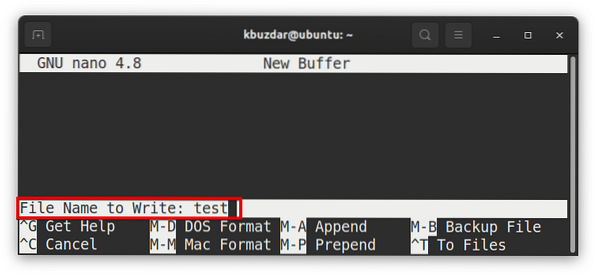
Метод # 2
В следващия метод ще отворим файла направо от терминала (команден ред).
1.Тип нано последвано от името на файла, който ще отворите (създадете) в Nano editor.
Пример:
$ nano тестТази команда ще създаде нов файл с име „тест”За редактиране в Nano редактор.
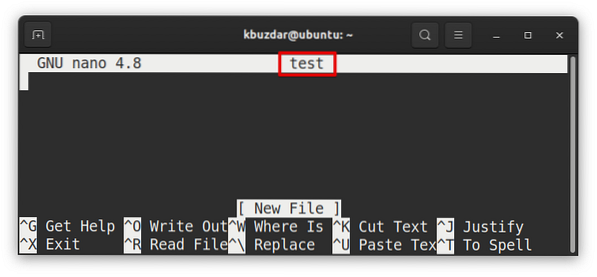
Отворете съществуващ файл в Nano
Има два метода за отваряне на съществуващ файл в Nano редактора:
Метод # 1
При този метод първо ще отворим редактора Nano и след това ще отворим съществуващ файл.
1.Отворете редактора на Nano:
2.След това, за да отворите нов файл в Nano, натиснете Ctrl + r. The Ctrl + r Прекият път (Четене на файл) ви позволява да прочетете файл в текущата сесия за редактиране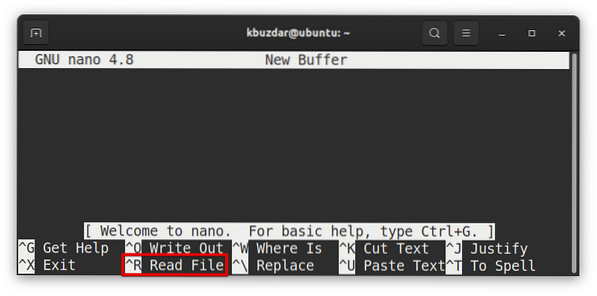
3.След това в подканата за търсене въведете името на файла (споменете пълния път) и натиснете Въведете.
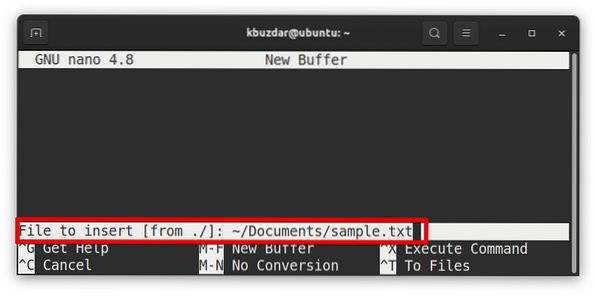
Той ще отвори съществуващите „проба.текст”В Nano редактора.
Метод # 2
При този метод ще отворим файла направо от командния ред.
1.Тип нано последвано от името на съществуващия файл:
Пример:
$ nano тест файлТази команда ще отвори „тест файл”За редактиране в Nano редактор.
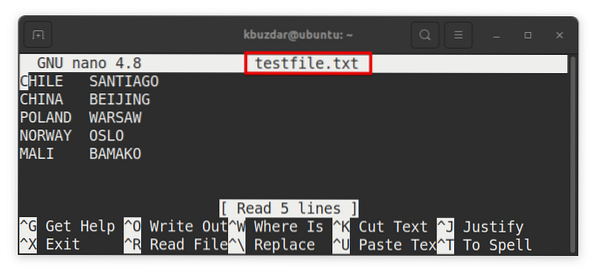
Отворете множество файлове в Nano и превключвайте между тях
За да отворите множество файлове в Nano редактор, напишете нано последвано от името на всички файлове:
$ nano файл1 файл2 файл3Пример:
$ нано проба.txt testfile.txt доклад.текст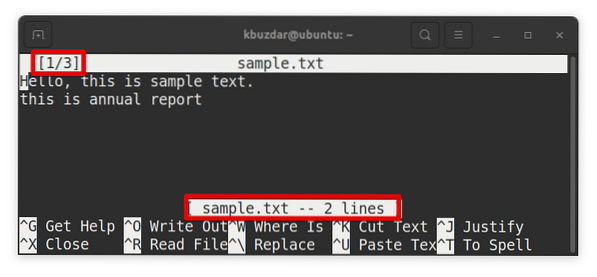
В горната екранна снимка, 1/3 показва, че първият файл (от три файла) се редактира в момента. За да превключвате между тези файлове (придвижване напред и назад), използвайте следния пряк път:
височина+.
 Phenquestions
Phenquestions


